Jak kalibrovat baterii notebooku pro přesné odhady životnosti baterie

Takže používáte váš notebook a najednou zemře. V systému Windows nebylo žádné varování o bateriích - ve skutečnosti jste nedávno zkontrolovali a Windows říkal, že máte 30% energie z baterie. Co se děje?
Dokonce i když léčíte baterii notebooku správně, jeho kapacita se časem snižuje. Vestavěný měřič spotřeby odhaduje, kolik džusů je k dispozici a kolik času máte na baterii - ale někdy vám může dát nesprávné odhady.
Tato základní technika bude fungovat v systémech Windows 10, 8, 7, Vista. Opravdu to bude fungovat pro jakékoli zařízení s baterií, včetně starších MacBooků. Některé novější zařízení však nemusí být nutné.
Proč je nutná kalibrace baterie
Pokud se staráte o baterii notebooku, měli byste jej dovolit, aby se poněkud vybíjel, než jej znovu zapojíte a zaplníte. Neměli byste dovolit, aby baterie vašeho notebooku úplně zemřely pokaždé, když jej používáte, nebo se dokonce dostanete extrémně nízko. Pravidelné doplňování baterií prodlouží životnost baterie.
Toto chování však může zmást měřič baterie. Bez ohledu na to, jak dobře se staráte o baterii, bude její kapacita stále klesat v důsledku nevyhnutelných faktorů, jako je typické použití, věk a teplo. Pokud baterie nesmí běžet ze 100% na 0% občas, měřič výkonu baterie neví, kolik džusu skutečně je v baterii. To znamená, že váš laptop si může myslet, že má kapacitu 30%, když je skutečně 1% - a pak se neočekávaně vypne.
Kalibrace baterie vám nedovolí delší životnost baterie, ale vám poskytne přesnější odhady, kolik energie má baterie v zařízení.
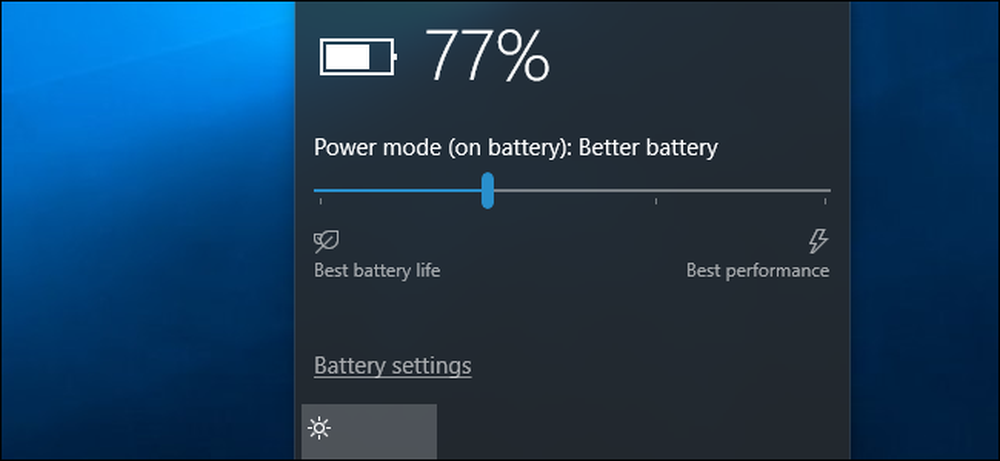
Jak často byste měli kalibrovat baterii?
Výrobci, kteří doporučují kalibraci často kalibrace baterie každé dva až tři měsíce. To pomáhá udržovat údaje o bateriích přesné.
Ve skutečnosti to pravděpodobně nemusíte dělat tak často, pokud nejste příliš znepokojeni tím, že údaje o vašem notebooku jsou zcela přesné. Avšak pokud neaktualizujete baterii pravidelně, můžete nakonec zjistit, že váš laptop náhle umírá na vás, když jej používáte - bez předchozího varování. Když k tomu dojde, je určitě čas na kalibraci baterie.
Některá moderní zařízení nemusí vyžadovat kalibraci baterie vůbec. Například Apple doporučuje kalibraci baterií pro starší Mac s bateriemi vyměnitelnými uživateli, ale říká, že pro moderní přenosné počítače Mac s vestavěnými bateriemi není nutné. Zkontrolujte dokumentaci výrobce zařízení a zjistěte, zda je v zařízení nutné kalibraci baterie.
Základní kalibrační instrukce
Opakování kalibrace baterie je jednoduché: nechte baterii běžet ze 100% kapacity přímo do téměř mrtvého stavu a pak ji nabíjejte zpět na plnou kapacitu. Měřič výkonu baterie zjistí, jak dlouho baterie skutečně vydrží a získá mnohem přesnější představu o tom, kolik kapacity baterie zanechala.
Někteří výrobci notebooků obsahují nástroje, které vám kalibrují baterii. Tyto nástroje obvykle zajistí, že váš počítač má plnou baterii, vypne nastavení správy napájení a umožní, aby se baterie vyprázdnila, takže interní obvody baterie mohou získat představu o tom, jak dlouho baterie vydrží. Informace o používání nástrojů, které poskytují, naleznete na webu výrobce notebooku.
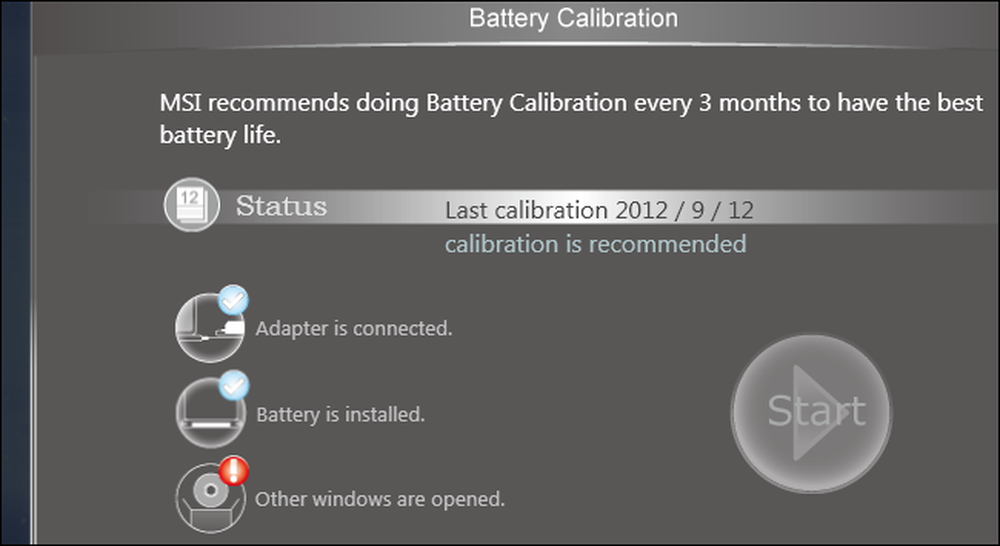
Měli byste se také podívat na příručku vašeho notebooku nebo soubory nápovědy. Každý výrobce může doporučit trochu jinou kalibrační proceduru nebo nástroj, který zajistí správnou kalibraci baterie notebooku. Někteří výrobci mohou dokonce říci, že to není nutné na jejich hardwaru (jako je Apple). Neexistuje však žádná újma při provádění kalibrace, i když výrobce tvrdí, že to není nutné. Stačí jen trochu času. Kalibrační proces v podstatě spouští baterii plným vybitím a nabíjecím cyklem.
Jak ručně kalibrovat baterii
Přestože je vhodné použít libovolné nástroje nebo jen postupovat podle pokynů specifických pro váš notebook, můžete také provádět kalibraci baterií bez jakýchkoli speciálních nástrojů. Základní proces je jednoduchý:
- Nabíjejte baterii notebooku na plný výkon - to je 100%.
- Nechte akumulátor po dobu alespoň dvou hodin odpočívat a ponechte počítač připojený. Tím zajistíte, že baterie je v režimu nabíjení chladná a stále horká. Svůj počítač můžete používat normálně, když je připojen, ale ujistěte se, že není příliš horký. Chcete, aby se ochladila.
- Přejděte do nastavení správy napájení počítače a nastavte jej tak, aby automaticky spánkovala na 5% baterii. Chcete-li vyhledat tyto možnosti, přejděte na Ovládací panely> Hardware a zvuk> Možnosti napájení> Změnit nastavení plánu> Změnit pokročilé nastavení napájení. Podívejte se pod kategorii "Baterie" pro možnosti "Kritická baterie" a "Kritická úroveň baterie". (Pokud jej nemůžete nastavit na 5%, nastavte jej tak nízko, jak je to možné - například na jednom z našich počítačů, tyto možnosti jsme nemohli nastavit pod 7% baterie.)
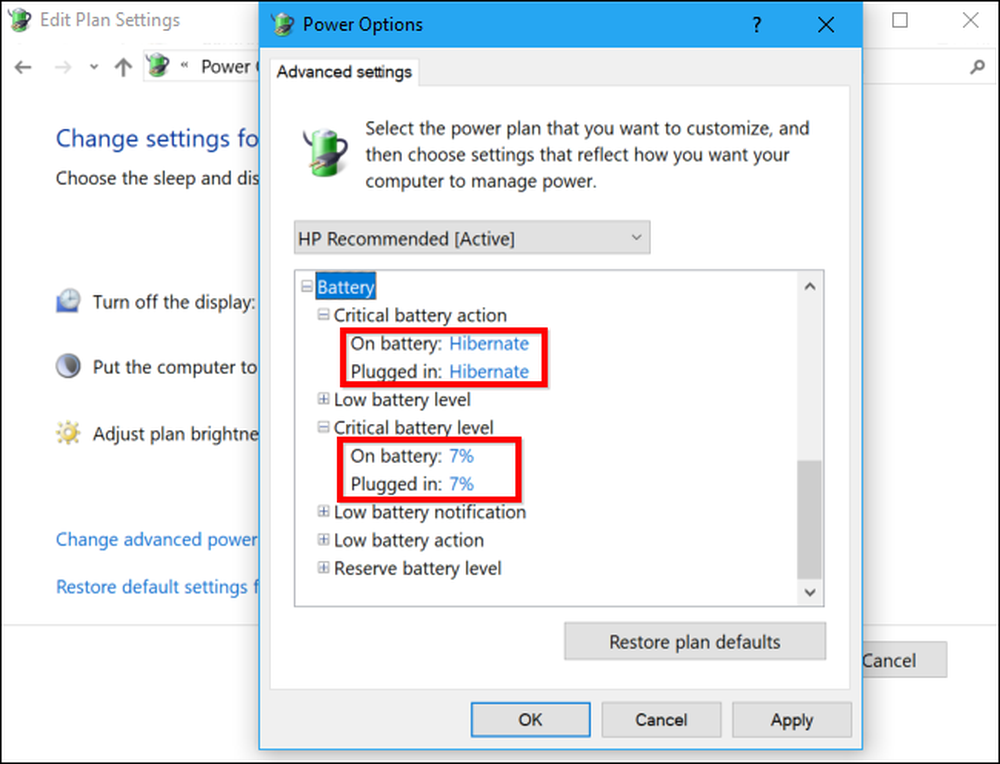
- Vytáhněte síťovou zástrčku a nechte váš notebook běžet a vybíjení, dokud nebude automaticky spánkován. Pokud se tak stane, můžete počítač běžně používat.
POZNÁMKA: Pokud chcete kalibrovat baterii v době, kdy nepoužíváte počítač, ujistěte se, že počítač není nastaven na automatický režim spánku, hibernace nebo vypnutí displeje, zatímco je nečinný. Pokud váš počítač automaticky přejde do režimu úspory energie, když jste pryč, šetří energii a nebude se správně vypouštět. Chcete-li najít tyto možnosti, přejděte na Ovládací panely> Hardware a zvuk> Možnosti napájení> Změnit nastavení plánu.
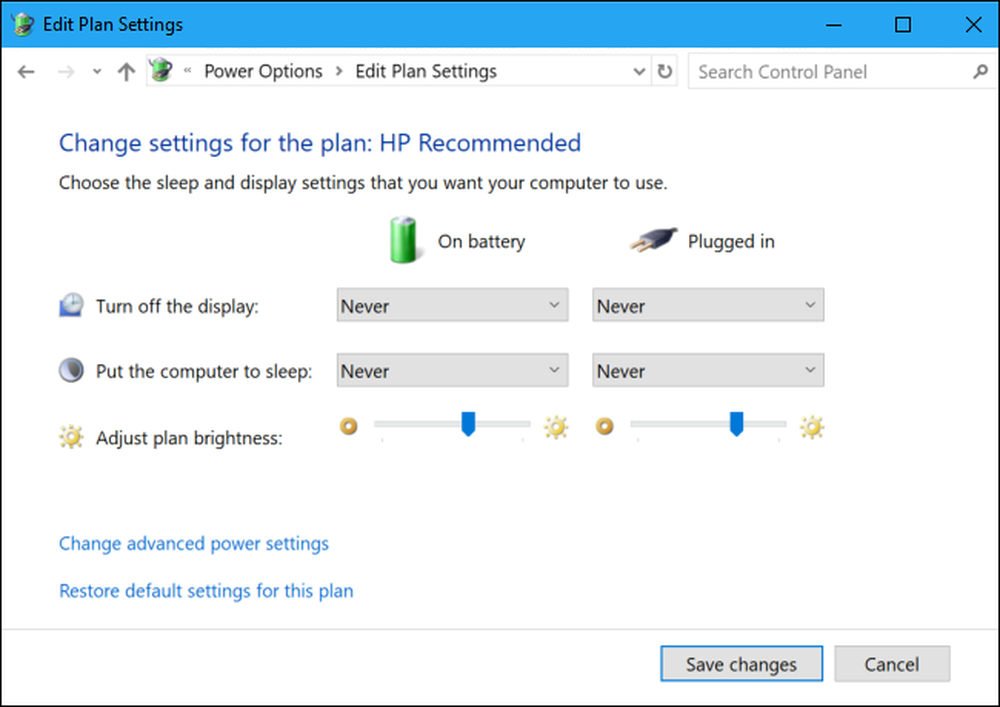
- Nechte počítač sedět po dobu asi pěti hodin poté, co se automaticky spustí nebo se vypne.
- Zapojte počítač zpět do zásuvky a znovu jej nabíjejte až 100%. Během nabíjení můžete počítač běžně používat.
- Zkontrolujte, zda jsou nastavení správy napájení nastavena na jejich normální hodnoty. Například pravděpodobně budete chtít počítač automaticky vypnout displej a poté jít do režimu spánku, když jej nepoužíváte, aby šetřil energii baterie. Tato nastavení můžete měnit, jakmile počítač nabije.
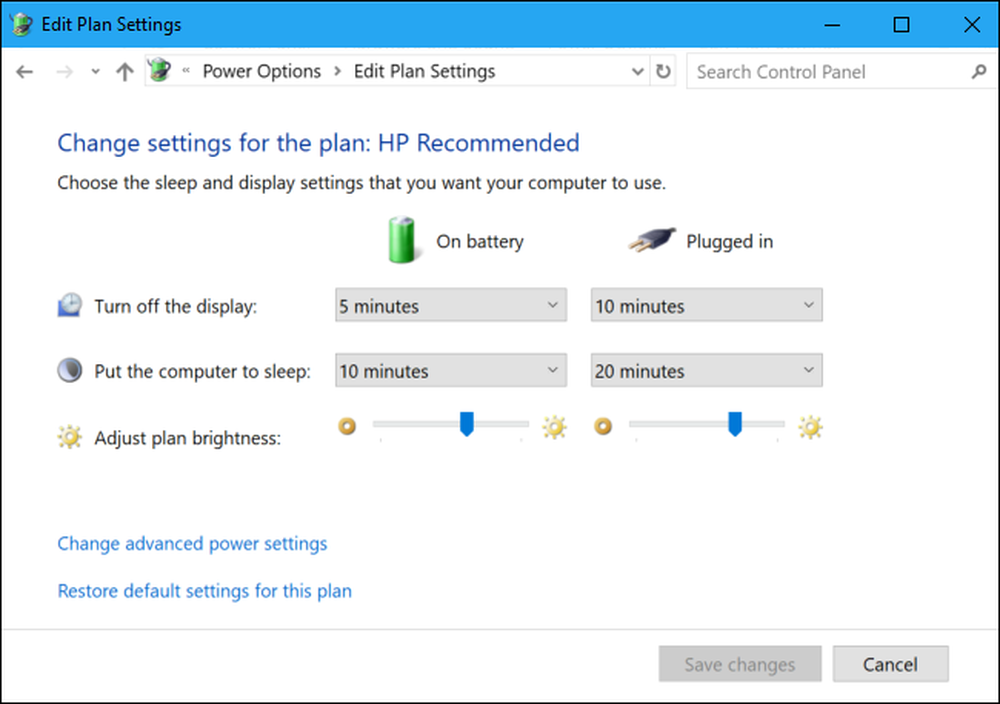
Váš laptop by měl nyní vykazovat přesnější výdrž baterie, ušetří vám překvapivé vypnutí a poskytne vám lepší představu o tom, kolik energie baterie máte v daném okamžiku.
Klíčem k kalibraci je umožnit, aby baterie běžely ze 100% až téměř prázdné, a pak je opět nabíjely až na 100%, což se nemusí při normálním používání vyskytnout. Jakmile projdete celým cyklem nabíjení, baterie zjistí, kolik džusu má a uvede přesnější údaje.
Image Credit: Intel zdarma tisk na Flickr




